
http://wzero3.iinaa.net/

http://wzero3.iinaa.net/
W-ZERO3 短歌的活用術「モバイル日記207」
Nexus Media Inpoter(ネクサス媒体インポーター)
モバイル日記 前回の日記へ 次の日記へ
モバイル日記ホームへ
スポンサード リンク
2013年9月15日(日)
Nexus Media Inpoter(ネクサス媒体インポーター)
今日は台風の影響でこちらでも雨が降り続く一日になっています^^;
昨日、週刊少年ジャンプを買い忘れたんですけど、この雨ではさすがに買いに行く気にもならないなあ。
明日まで書店に残ってるといいのですが…
それはそうと、先日購入したNexus7(29013)LTEモデルですが、ひさしぶりの新しい端末の購入ということでなかなかに楽しんでいます(^・^)
1.jpg)
専用のBluetoothキーボードにセットしたNexus7を眺めながらおやつの時間^^
今日のおやつは辛子明太子大型揚せんです。
1.jpg)
以前、SonyTablet Pのときにも書きましたが、魅力的な端末というのは閉じた状態で眺めているだけで幸せな気分にさせてくれます)^o^(
あ〜〜、このメカメカしたフォルムがたまらんわ〜〜
さてさて、そんなNexus7(2013)ですが、本格的に使用しはじめてちょっと困った問題が^^;
ご存知のとおりこのNexus7にはmicroSDスロットがないために、パソコンなどからデータをNexus7に入れるのが思っていた以上に困難なのです。
最初、Nexus7をUSBケーブルでパソコンと接続してマウントすればOKかと思っていたのですが、最近のAndroidOSはパソコンとのUSB接続では音楽ファイルなどの同期しか出来ないのですね…
仕方がないのでDropboxdでのファイルの移動をしようとしたのですが、これも動画などのアップロードに時間が掛かって実用的ではなさそうです。
そこで思い出したのが先日のモバイル日記204「アンドロイド対応カードリーダー「ADR-GSDUBK」」で紹介した アンドロイド対応カードリーダーADR-GSDUBK!
これでSDカードに入れた動画などをNexus7に移動させてみました。
1.jpg)
アンドロイド対応カードリーダーADR-GSDUBK
1.jpg)
ネットで調べてみたところ、Nexus7のUSBホスト機能でUSBカードリーダーを使うためには専用のアプリケーションが必要とのことで、Playストアから「Nexus
Media Inpoter」というアプリケーションをインストール。
377円の有料アプリですが、Nexus7ユーザーには決して高くない価値のあるアプリケーションですので、おすすめです!
ちなみに先日のモバイル日記204「アンドロイド対応カードリーダー「ADR-GSDUBK」」でGS03がカードリーダーやHDDを認識しなかったのは、この手の媒体インポーターアプリがなかったからなのですね^^;
(残念ながらこの「Nexus Media Inpoter」はGS03には対応していないのでいまのところGS03でカードリーダーを使う方法はなさそうです。)
1.jpg)
というわけで、「Nexus Media Inpoter」をインストールしたNexus7に アンドロイド対応カードリーダーADR-GSDUBKを接続。
1.jpg)
カードリーダーを接続すると「Nexus Media Inpoter」が自動的に起動するので「OK」をタップ。
1.jpg)
「Nexus Media Inpoter」のこのような起動画面が開きます。
(毎回写真がきたなくて申し訳ありません。キャプチャー撮ってパソコンに移動するのが面倒なもので^^;)
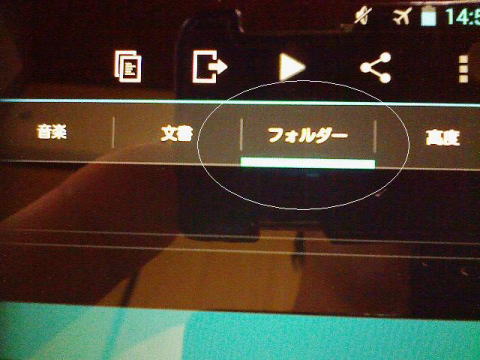
「Nexus Media Inpoter」が起動したら、まず画面右上あたりにあるメニューの「フォルダー」をタップし、画面をエクスプローラー(ファイラー)表示にしてみましょう。
(このほうが使いやすいと思うので。)
1.jpg)
Androidで見慣れたファイラー表示になるので、あとはSDカード内のファイルをNexus7に移動(コピー)させます。
まずは移動させたいファイルをタップして選択。
2.jpg)
ファイルを選択すると画面右上に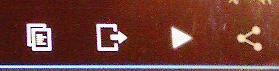 のようなメニューが表示されます。
のようなメニューが表示されます。
左から「コピー」、「移動(切り取り)」、「再生」、「共有」となっていますが「共有」は使えないかも。
「移動(切り取り)」は一度ファイルをAndroidのメモリーに移動させてしまうと、この「Nexus Media Inpoter」ではふたたびSDカード内に戻すことが出来ないので、「コピー」を使ったほうがよいかと思います。
というわけでNexus7内に移動させたいファイルをタップして選択したら、コピー をタップ。
をタップ。
1.jpg)
コピー先のフォルダーの場所が示されるので憶えておきましょう。
「OK」をタップ。
ちなみに、「Nexus Media Inpoter」では動画などはNexus7の「Movies」フォルダーに。
音楽は「Music」フォルダー。
それ以外は「Download」フォルダーにコピーされるようです。
1.jpg)
コピーがすんだら、「アストロファイルマネージャー」や「ESファイルエクスプローラー」などのファイラーアプリでファイルの移動が上手く行ったか確認します。
「アストロファイルマネージャー」や「ESファイルエクスプローラー」などについてはAndroid(アンドロイド)スマートフォン入門おすすめアプリケーション紹介ホームを参照してください。
1.jpg)
「アストロファイルマネージャー」で確認したところ、無事にテキストファイルがNexus7内にコピー出来ていました^^
あとは、「アストロファイルマネージャー」で好きな場所にファイルを移動すればOKです。
また、この「Nexus Media Inpoter」ではNexus7内にファイルを移動させるだけでなく、カードリーダーのSDカード内のファイルを直接再生閲覧することもできます。
1.jpg)
「Nexus Media Inpoter」でカードリーダーのSDカード内の動画ファイルを選択、「再生」 をタップすると…
をタップすると…
1.jpg)
Nexus7の動画再生アプリが表示されるので、再生アプリを選びます。
今回は「VPlayer」を選択。
「VPlayer」についてもAndroid(アンドロイド)スマートフォン入門おすすめアプリケーション紹介ホームを参考にしてみてください。
1.jpg)
Nexus7にファイルを移動させることなく、カードリーダー内の動画をそのままNexus7で再生できます^^
これはNexus7の内蔵ストレージを消費しないので便利ですね。
1.jpg)
他にもカードリーダーのSDカード内の音楽ファイルも再生できました。
1.jpg)
音楽の再生アプリには「Playミュージック」を使用。
1.jpg)
ちなみに、「Nexus Media Inpoter」のエクスプローラー内の上層フォルダーへは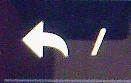 で移動します。
で移動します。
1.jpg)
カードリーダーの取り外しは、画面左上に「Nexus Media Inpoter」のアイコンがある場合はこの部分を下に向かってフリック。
1.jpg)
表示されるメニューから「× 切断する」の「×」の部分をタップしてアイコンが消えたらカードリーダーを外しましょう。
もし画面左上に「Nexus Media Inpoter」のアイコンがないようでしたらそのままカードリーダを外しても大丈夫です。
1.jpg)
こんな感じでNexus7でひさしぶりに新しい端末を触る楽しさを堪能しています(^・^)
非常に完成度の高い優れたタブレットですので、興味のある方はぜひ家電量販店の店頭等でデモ機に触れてみてください。
ではでは、今回もこの辺で。
ASUS Nexus7 (2013) TABLET LTE版
ASUS Nexus7 (2013) TABLET WiFi版
(Bluetoothキーボードは同じタイプの製品が複数社から発売されているようですが、少し高くても国内輸入代行業者を通したほうが無難です^^;)
モバイル日記 前回の日記へ 次の日記へ
モバイル日記ホームへ
W-ZERO3 短歌的活用術(トップページに戻る)
当サイトはリンクフリーです、どうぞご自由に。
Copyright(c) 2013 Yoshihiro Kuromichi (plabotnoitanji@yahoo.co.jp)
スポンサード リンク
スポンサードリンク
【白ロム・機種変更】携帯電話の「売りたい」「買いたい」はムスビーで!
![]()
Amazon.co.jp - 通販
短歌入門部屋 万葉集入門